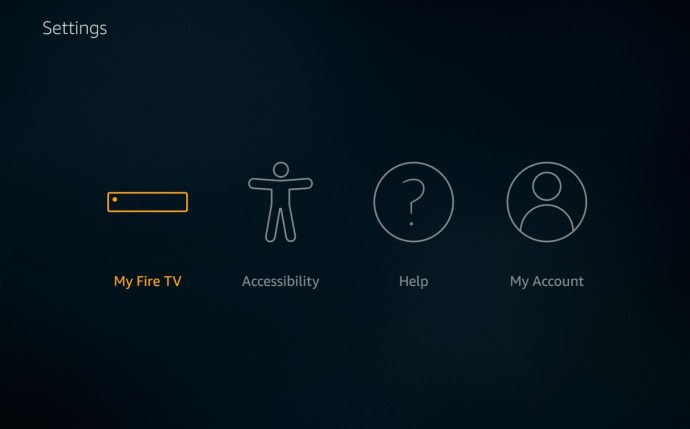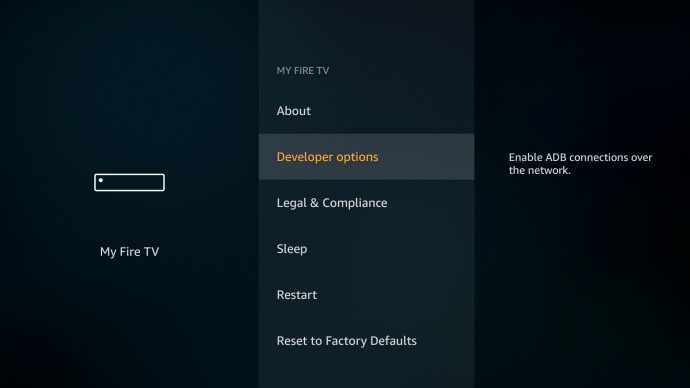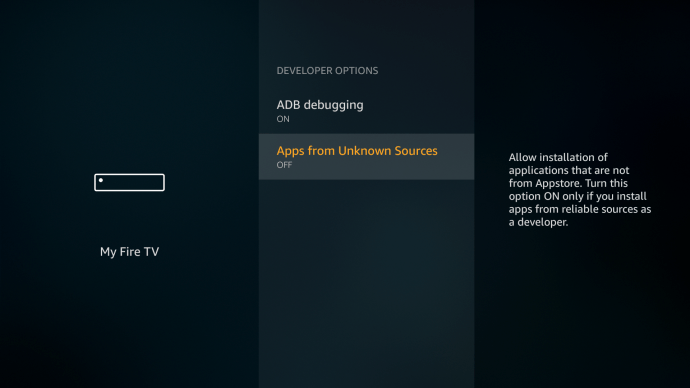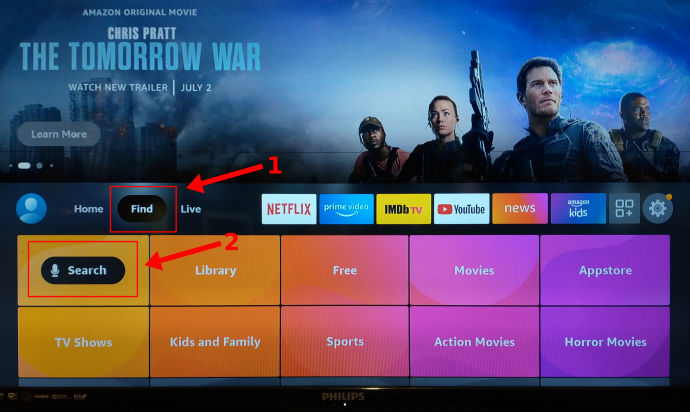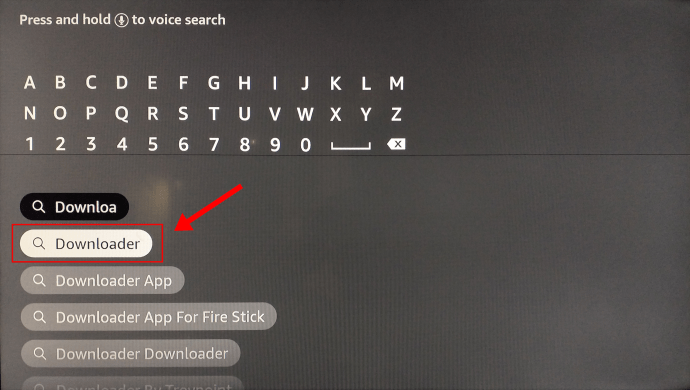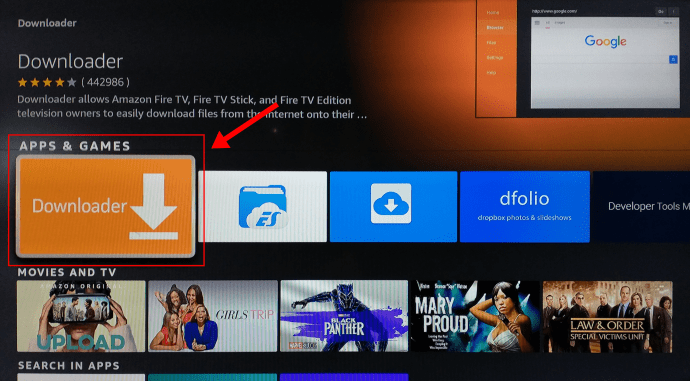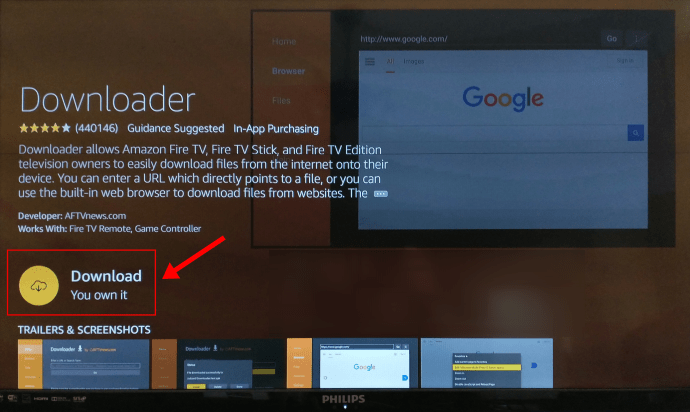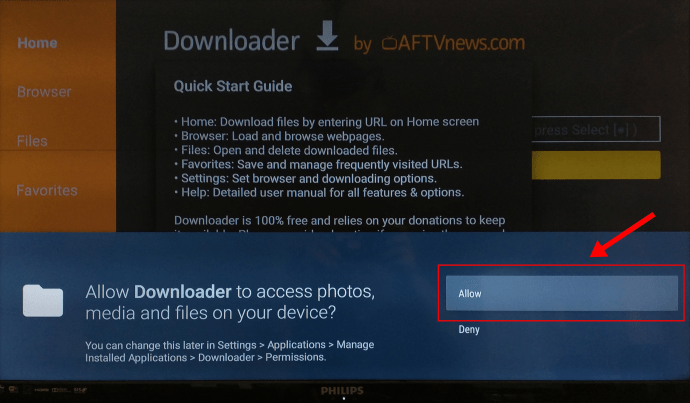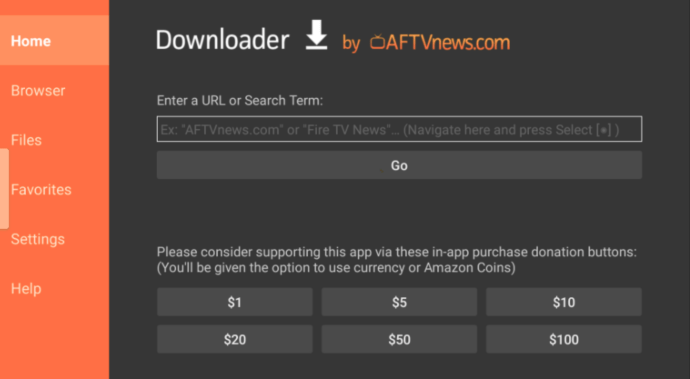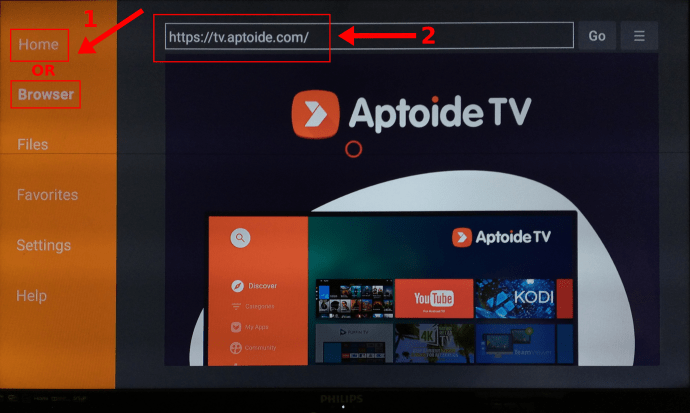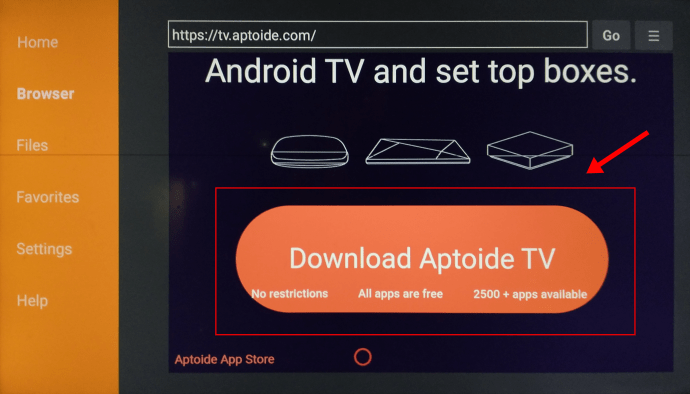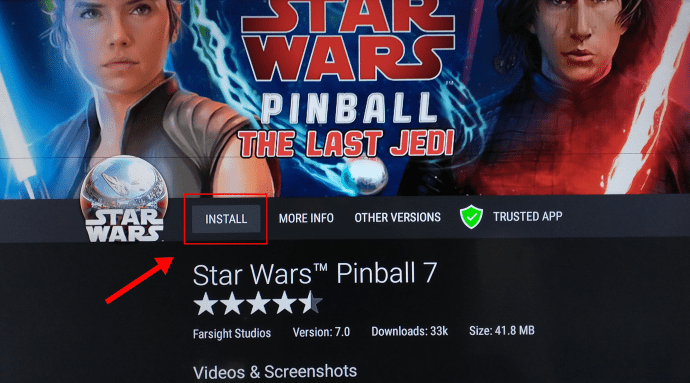Отже, ви купили Amazon Fire TV Stick і налаштували все це, і вам, напевно, цікаво, що ще ви можете з ним зробити. Якщо ви натрапили на цю статтю, швидше за все, ви зрозуміли, що Amazon Fire TV Stick дещо обмежена у своїй функціональності, навіть якщо це зручно. Якщо ви хочете розширити свій вибір щодо можливостей, які він може робити, установка Google Play Store на пристрій є чудовим рішенням. однак, Google вживає заходів, щоб зупинити Play Store на пристроях Amazon Fire TV на невизначений термін.

У 2021 році Google застосував оновлення, які зупинили всі функції на пристроях Amazon Fire TV. Хоча Google і Amazon до певної міри працюють разом, щоб забезпечити інші функції, війна ніколи не закінчиться. тому чудовою альтернативою Fire TV Play Store є Aptoide, служба на базі Android, яка пропонує тисячі корисних програм для Android.
Існує багато способів налаштувати Firestick, і додавання Aptoide на свій пристрій нічим не відрізняється.
Будьте попереджені, встановлення Aptoide на ваш Amazon Fire TV Stick створює загрозу безпеці, оскільки ви дозволяєте встановлення сторонніх розробників. Однак сьогодні навіть Play Store не є на 100% безпечним. Ось як встановити альтернативу Google Play, відому як Aptiode, на Amazon Fire Stick.
1. Увімкніть параметри розробника на вашому Fire TV Stick
Щоб розпочати роботу, вам потрібно авторизувати програми, які ви завантажуватимете. Виконайте ці дії, щоб увімкнути параметри розробника.
- Йти до «Налаштування» на своєму Amazon Fire TV Stick і торкніться «Мій Fire TV».
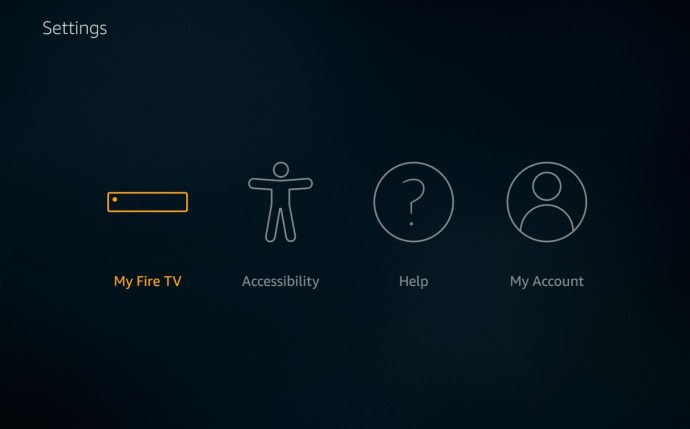
- Виберіть "Налаштування виробника" для встановлення файлів і програм із магазинів і місць за межами програмного забезпечення Amazon Fire Stick.
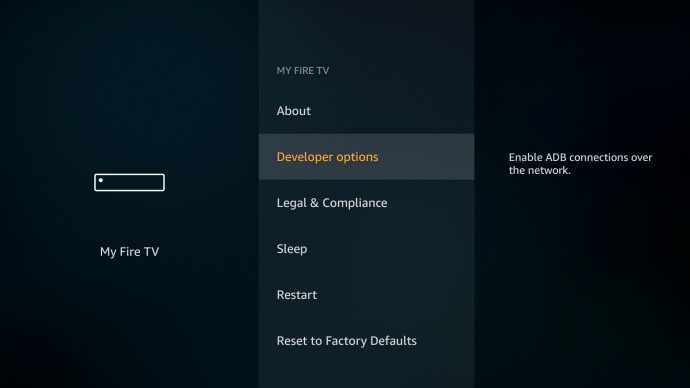
- Натисніть «Програми з невідомих джерел» і «Налагодження ADB» налаштувати їх "ВКЛ."
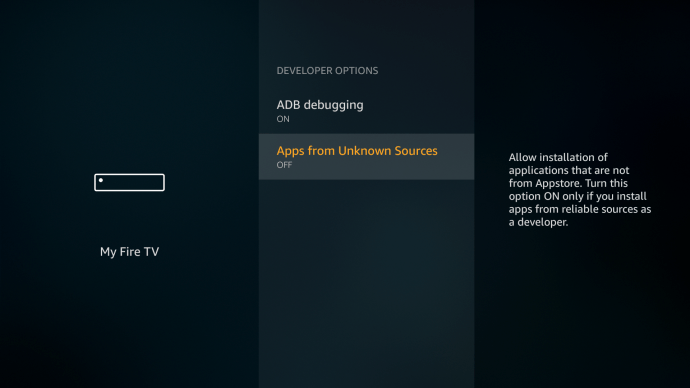
Тепер ви можете рухатися вперед і завантажувати вміст, необхідний для додавання заміни Google Play Store, відомої як Aptoide, на ваш Fire Stick.
2. Встановіть Downloader на свій Fire Stick
- На головному екрані натисніть на збільшувальне скло у верхньому правому розділі.
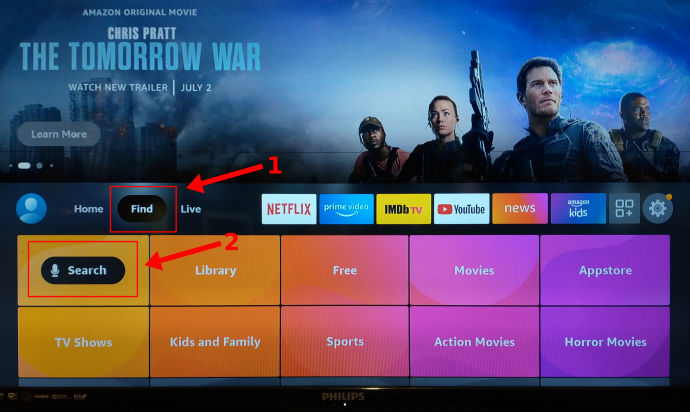
- Знайдіть «Завантажувач».
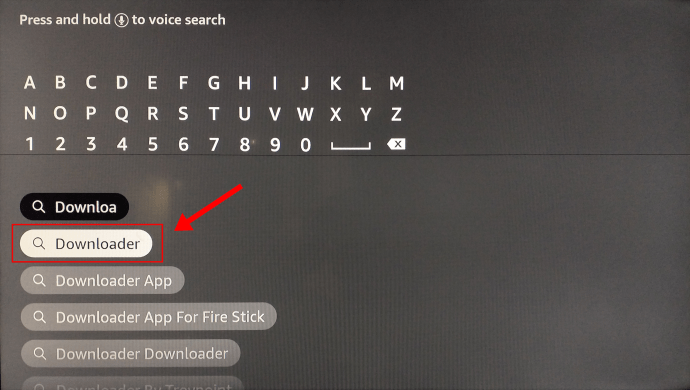
- Виберіть «Завантажувач» із вбудованих результатів пошуку Amazon App Store.
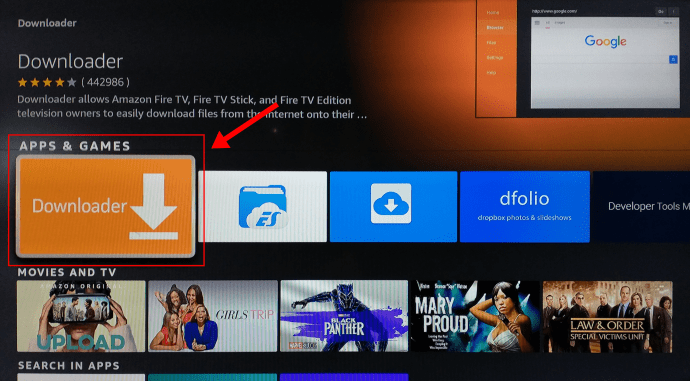
- Натисніть «Завантажити» на сторінці магазину Downloader.
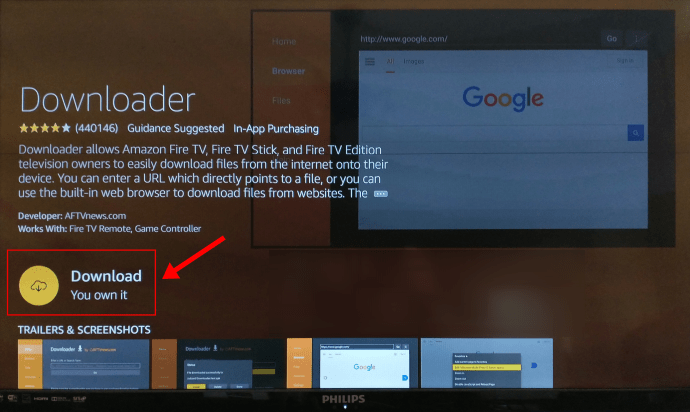
- Після встановлення та запуску виберіть «Дозволити» щоб програма отримувала доступ до фотографій, медіа та файлів на вашому пристрої Fire Stick.
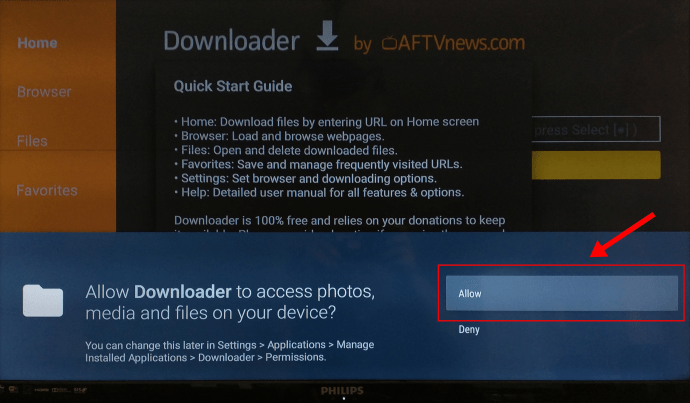
3. Установіть Менеджер облікових записів Google на Fire Stick
- У програмі Downloader введіть «//bit.ly/google-manager-firestick” у вікні URL/Пошуку на вкладці «Домашня сторінка» та виберіть «Йди». Це завантажує Менеджер облікових записів Google версії 5.1-1743759 для пристроїв Android 5.0+.
- Після завершення завантаження виберіть «Встановити».
- Натисніть «Готово». щоб завершити процес встановлення.
4. Встановіть Aptoide на свій Fire TV Stick
Оскільки Google Play Store більше не працює на Fire TV Stick, ви можете встановити Aptoide (як згадувалося раніше), щоб отримати подібні функції магазину додатків.
- Запустіть Downloader зі своєї бібліотеки Fire Stick.
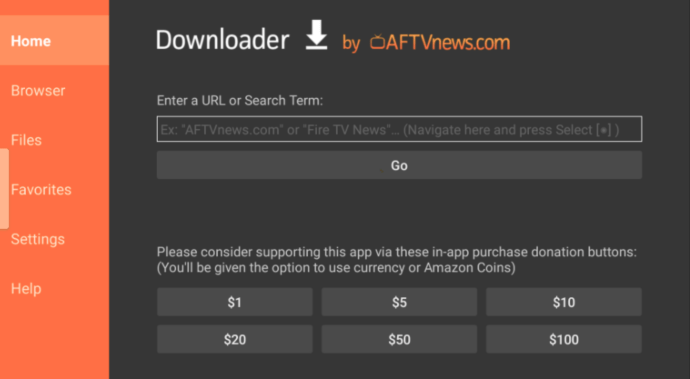
- У полі URL-адреси/пошукового терміна програми Downloader використовуйте пульт дистанційного керування Fire TV, щоб ввести текст “//tv.aptoide.com.” З’явиться домашня сторінка.
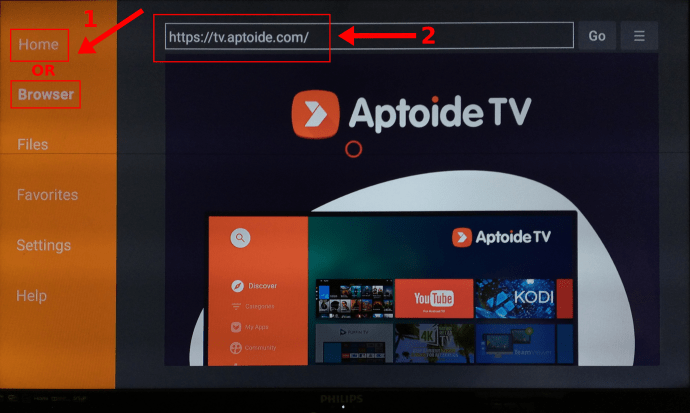
- Прокрутіть сторінку Aptoide вниз і виберіть «Завантажити Aptoide TV».
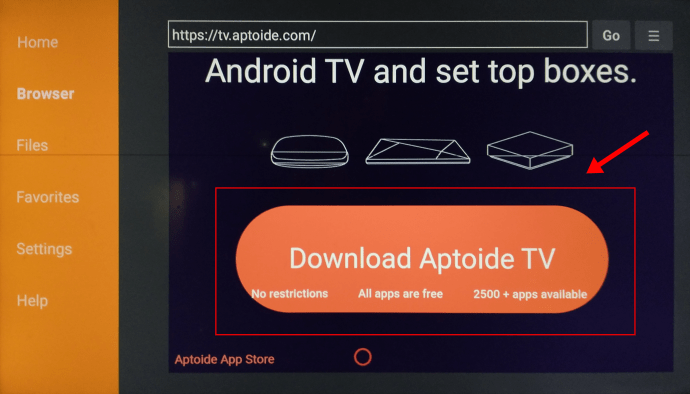
- Виберіть «Встановити».
- Виберіть «Відкрити».
- Виберіть «Дозволити», щоб надати Aptoide доступ до ваших фотографій, медіа та файлів.
- Aptoide запускається, і він готовий до завантаження/встановлення програм із Aptoide Store.
5. Установіть Google Play Store/Aptoide Apps на свій Fire TV Stick
- Переглядайте або шукайте програми за допомогою попередньо встановленого Aptoide Store.
- Виберіть зі списку програму, яку потрібно встановити.
- Виберіть «Встановити».
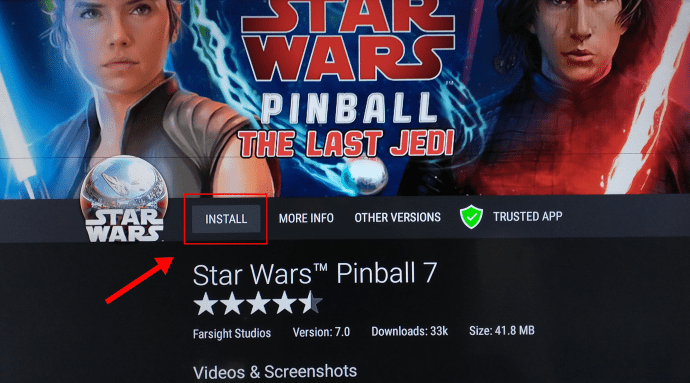
- Насолоджуйтесь своїм додатком Google Play Store/Aptoide на своєму Fire TV Stick.